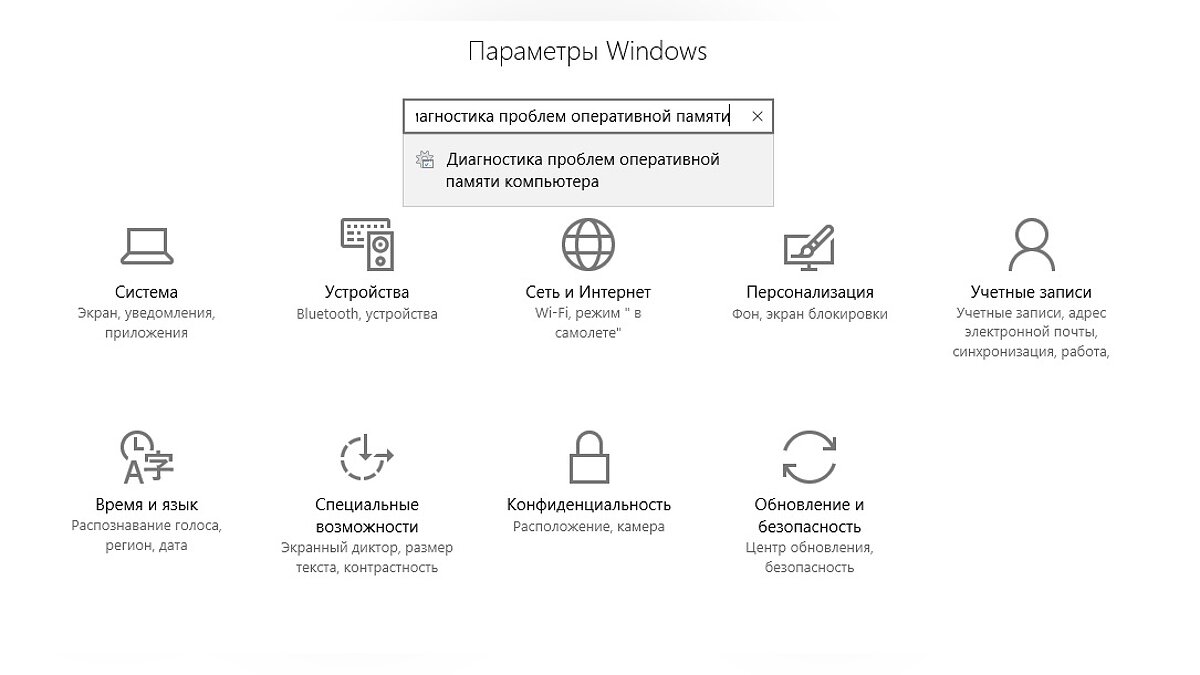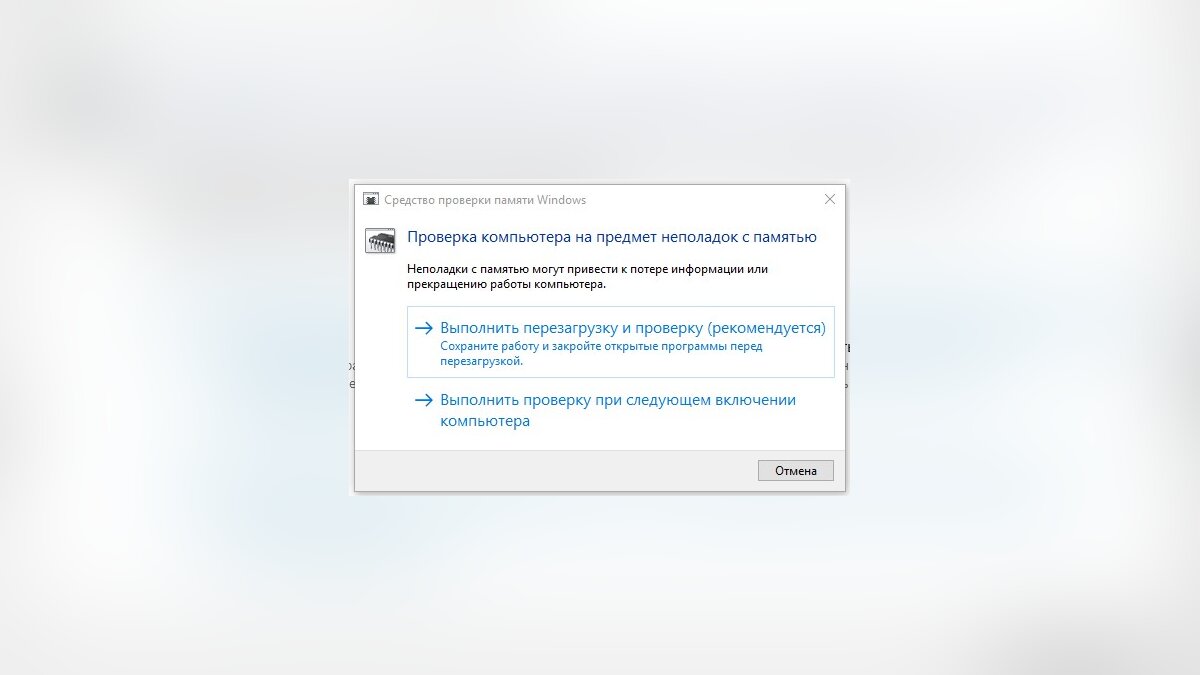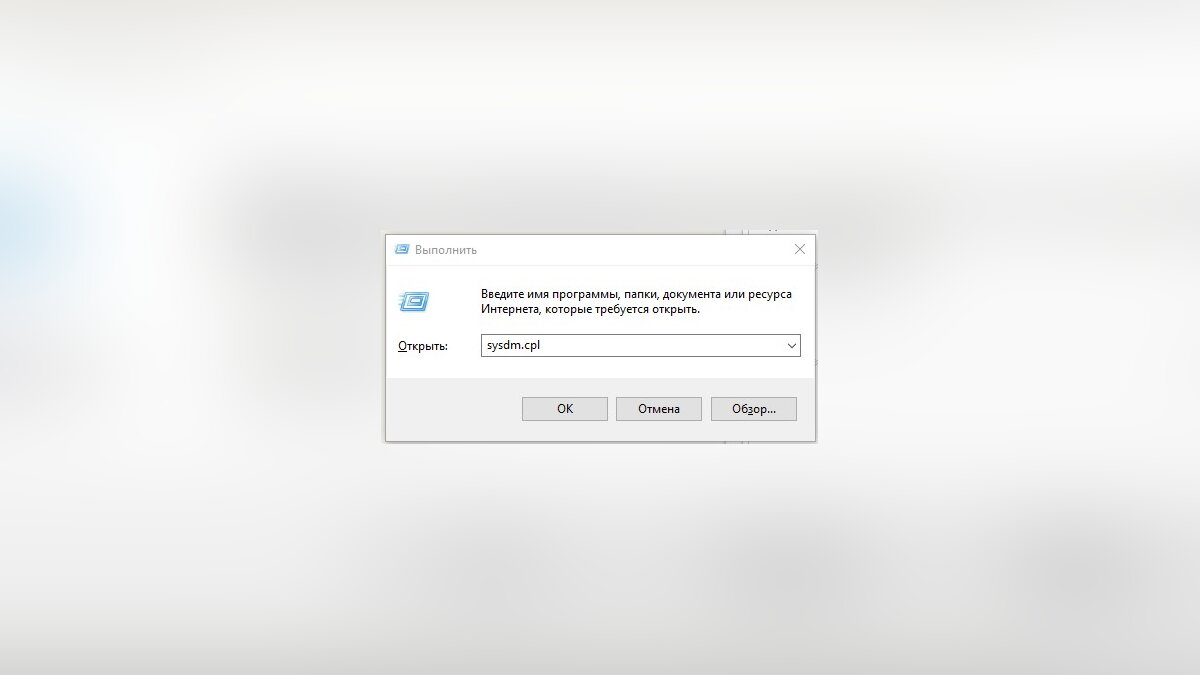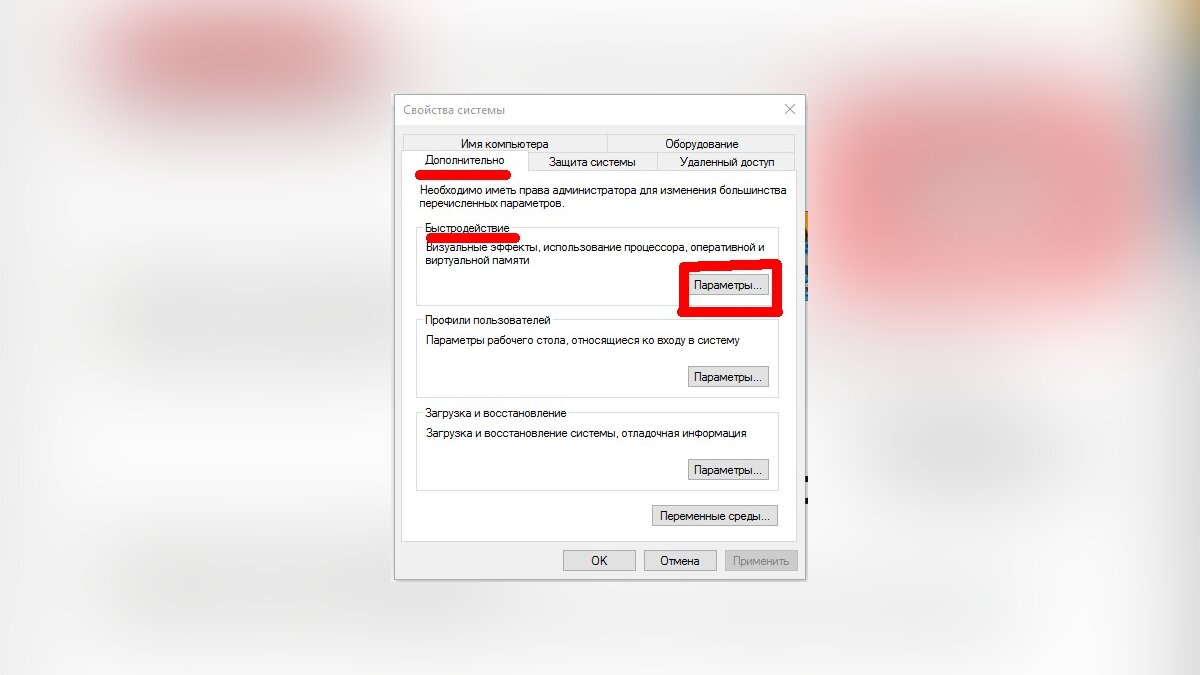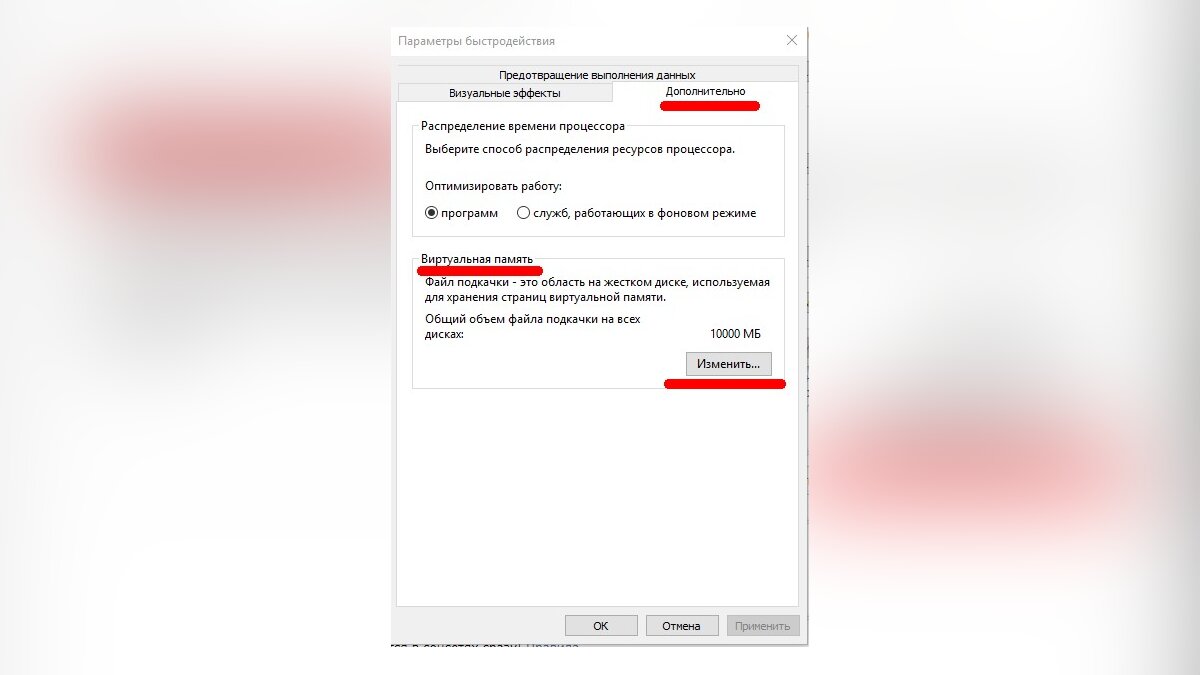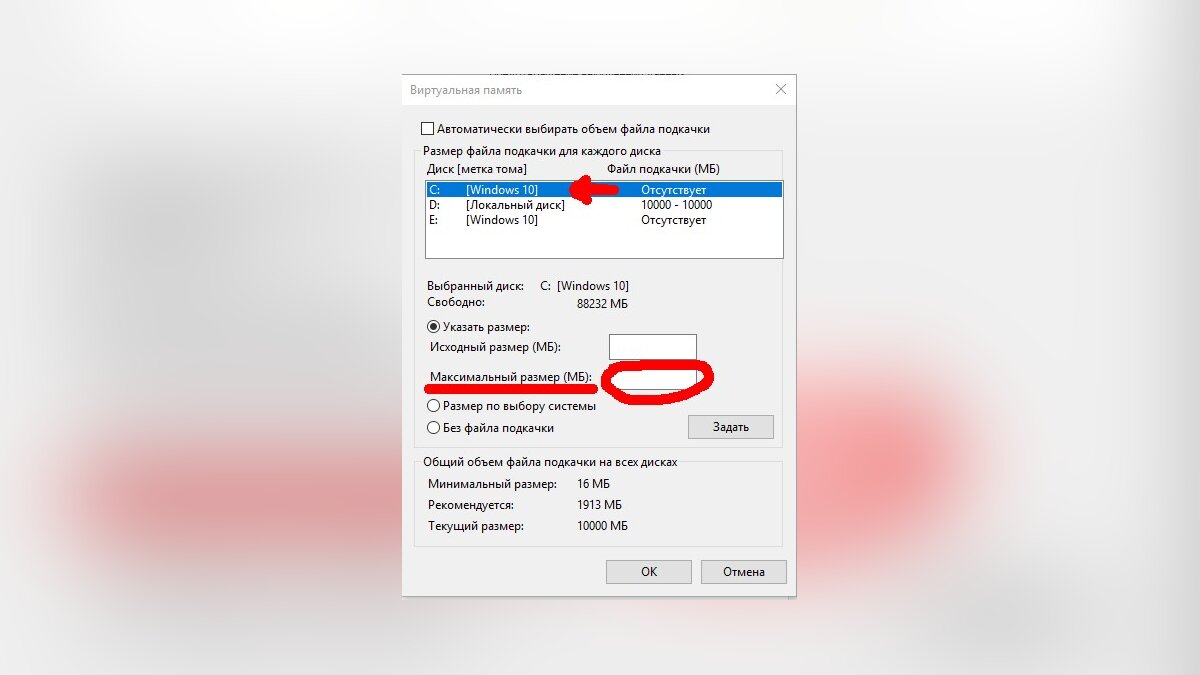В этом руководстве мы увидим, как устранить сообщение об ошибке Приложение не установлено, пакет конфликтует с существующим пакетом с тем же именем, ошибка, с которой могут столкнуться пользователи, владеющие устройствами с операционной системой Android, при попытке установить некоторые приложения. Сообщение об ошибке возникает из-за конфликта, который создается между новым пакетом установки и существующим, с которым он имеет то же имя.
Каждое приложение в Google Play Store имеет уникальное имя пакета, однако это не означает, что, например, два или более разработчиков не могут загружать приложения, файлы которых имеют одинаковое имя, в приложение Google Market. Это вызовет проблемы с установкой на устройстве Android, поскольку будет обнаружен конфликт, и будет возвращено сообщение Приложение не установлено, поскольку пакет конфликтует с существующим пакетом с таким же именем при попытке загрузить или установить файл apk с таким же именем.
Короче говоря, Android не позволяет устанавливать два одинаковых приложения. Как правило, сообщение об ошибке Пакет не установлен, конфликтует с существующим пакетом с таким же именем, если одно и то же приложение было установлено для нескольких пользователей на одном устройстве Android и не было правильно удалено для всех пользователей. В этом случае, если вы попытаетесь установить новый apk того же приложения, вы, скорее всего, получите сообщение об ошибке Приложение не установлено, пакет конфликтует с существующим пакетом с таким же именем. Очевидно, решение будет состоять в том, чтобы тщательно удалить рассматриваемое приложение, с которым у вас возник конфликт и которое вызывает ошибку, затем вы можете приступить к переустановке приложения, которое вы хотели установить, но которое вернуло ошибку приложения, уже установленного конфликта с существующим пакетом. Итак, давайте посмотрим ниже решения, которым нужно следовать, чтобы решить эту досадную ошибку.
Ошибка Unarc|Isdone/dll. 100% РЕШЕНИЕ ПРОБЛЕМЫ

Программы для Windows, мобильные приложения, игры — ВСЁ БЕСПЛАТНО, в нашем закрытом телеграмм канале — Подписывайтесь:)
Как устранить сообщение об ошибке «Пакет приложения не установлен, конфликтует с существующим пакетом с таким же именем» — способ 1 Первое решение, которое следует предпринять для устранения конфликта сообщения об ошибке «Приложение не установлено, пакет конфликтует с существующим пакетом с тем же именем, которое появляется при попытке установить приложение», заключается в следующем (общие шаги могут немного отличаться от одной модели смартфона к другой). еще один):
- Войдите в настройки Android-смартфона
- Прокрутите окно вниз, пока не дойдете до пункта «Приложения»> «Все приложения».
- Выберите приложение, которое уже установлено или которое, по вашему мнению, создает конфликт, и нажмите на него.
- Удалить приложение для всех пользователей
- Продолжайте установку приложения, которое выдало ошибку при попытке установки.
Это только что рассмотренное первое решение может работать в большинстве случаев, однако, хотя иногда вы удаляете приложение-виновник, которое создает конфликт для всех пользователей, все еще могут быть два пакета в формате apk с одинаковым именем. В этом случае вы можете попробовать метод 2 ниже
Решение ошибки ISDone.dll при установки игр 100%
Как устранить сообщение об ошибке «Пакет приложения не установлен, конфликтует с существующим пакетом с таким же именем» — способ 2
С помощью этого метода приложение будет установлено прямо из файла apk. Первый шаг, который нужно выполнить с этим вторым решением, — разрешить установку приложений из неизвестных источников, поэтому они являются внешними по отношению к Google Play Store. Для этого просто выполните следующие действия (они могут различаться от устройства к устройству):
- Зайдите в настройки смартфона
- Прокрутите окно, пока не дойдете до пункта «Конфиденциальность».
- Активируйте с помощью переключателя или установите флажок Разрешить установку приложений из неизвестных источников.
- Если появится сообщение об ошибке, объясняющее, с чем вы столкнетесь при этой активации, нажмите кнопку ОК.
- Приступить к установке apk-файла
Как устранить сообщение об ошибке «Пакет приложения не установлен, конфликтует с существующим пакетом с таким же именем» — способ 3
В этом методе, чтобы иметь возможность установить приложение, мы будем использовать инструмент ADB и Fastboot. Давайте посмотрим, как продолжить установку приложения, выполнив следующие действия:
- Сначала скачайте и установите ADB и быстрая загрузка на ПК с операционной системой Windows
- На Android-смартфоне активируйте параметры разработчика и отметьте пункт USB-отладка.
- Выключи телефон сейчас
- Теперь включите смартфон, одновременно удерживая кнопки увеличения громкости + питания, чтобы запустить устройство в режиме восстановления.
- Откройте командную строку на своем компьютере и введите команду adb install -l -r имя-файла.apk где вместо «имя-файла.apk» нужно написать имя apk-файла пакета для установки
- Дождитесь установки файла, которая теперь должна пройти успешно.
Как устранить сообщение об ошибке «Пакет приложения не установлен, конфликтует с существующим пакетом с таким же именем» — способ 4
С помощью этого решения вы сможете установить приложение, изменив его, но вам необходимо иметь активные Root-права на устройстве, а также вам потребуется установить приложение. ZipSigner APK чтобы продолжить. Если у вас есть смартфон с включенными правами root, и вы также загрузили ZipSigner APK, вот как вы можете действовать сейчас с помощью этого метода:
- Из ZipSigner APK откройте приложение, которое хотите установить, и оно вернет сообщение об ошибке из-за конфликта с уже существующим пакетом.
- Подпишите его Ключом (его копия появится в папке, содержащей приложение с подписанным (подписанным) элементом)
- Сейчас лучше удалить исходную копию, позже можно будет удалить подпись с оставшейся копии
- Теперь все, что вам нужно сделать, это заменить старую копию на новую для установки.
Программы для Windows, мобильные приложения, игры — ВСЁ БЕСПЛАТНО, в нашем закрытом телеграмм канале — Подписывайтесь:)
Это 4 решения, которые вы можете попробовать использовать для устранения сообщения об ошибке «Неустановленный пакет приложения конфликтует с существующим пакетом с таким же именем». Обычно достаточно метода 1, но если этого недостаточно, вы можете попробовать следующие, которые вы найдете в этом руководстве.
Если вы столкнулись с подобной проблемой при попытке установить более старую версию приложения, я рекомендую вам прочитать наше руководство о том, как установить предыдущую версию приложения для Android без потери данных. Таким образом, вы можете установить версию приложения до последний выпущенный, без потери данных.
Источник: avmo.ru
Код ошибки 2203 при установке программы: решение
С ошибкой 2203 пользователи обычно сталкиваются при попытке установить программу, которая требует доступа администратора без достаточных разрешений.
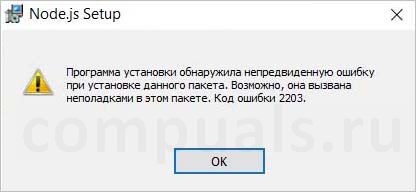
Чем вызвана ошибка?
Если не удается установить программное обеспечение из-за ошибки 2203, то это может произойти по следующим причинам:
- Отсутствие доступа администратора. Самая распространенная причина, когда у установщика отсутствуют права администратора для копирования требуемых файлов.
- Папка Temp не принадлежит текущей учетной записи пользователя. То есть в ходе инсталляции установщику нужно скопировать некоторые файлы в Temp, но текущее разрешение не позволяет ему это сделать. В этом случае нужно получить полный доступ к этой временной папке.
- Установка блокируется антивирусной программой. В частности, Касперский и Avira могут заблокировать установку, если программа не подписана проверенным издателем. Чтобы это обойти, нужно отключить антивирус. Либо предпочтительнее его удалить на время поиска причин ошибки, поскольку при отключении защиты в реальном времени некоторые зависимости антивируса остаются в силе.
Запуск установщика с доступом администратора
Самая распространенная причина ошибки 2203 в том, что в установщика отсутствуют достаточные разрешения для копирования файлов в каталог установки или временную папку Temp. Поэтому в первую очередь войдите в учетную запись администратора и принудительно запустите установщик с повышенными правами.
Для этого щелкните правой кнопкой мыши на файле установки и выберите запуск от имени администратора. Если появится запрос от функции контроля учетных записей пользователей (UAC), подтвердите его нажатием на кнопку «Да», чтобы предоставить программе повышенные права.

Затем следуйте инструкции и посмотрите, удается ли завершить установку, которая ранее прерывалась кодом 2203.
Изменение владельца папки Temp
Вторая распространения причина, из-за которой можете столкнуться с ошибкой 220, когда в программы установки ограниченный доступ к папке Temp, поскольку не может скопировать в нее требуемые файлы, чтобы завершить инсталляцию. Это происходит потому, что у текущей учетной записи пользователя отсутствуют права собственности на эту временную папку. Чтобы сделать текущего пользователя владельцем, следуйте инструкции.
Выведите на экран окно «Выполнить» нажатием на Win + R. Введите %temp% в текстовом поле и нажмите на Enter.

Как только окажетесь внутри этого временного каталога, в строке навигации Проводника переместитесь на одну позицию назад, то есть кликните на папку Local.
В этом каталоге щелкните правой кнопкой мыши на temp и выберите Свойства. На вкладке Безопасность кликните на «Дополнительно».
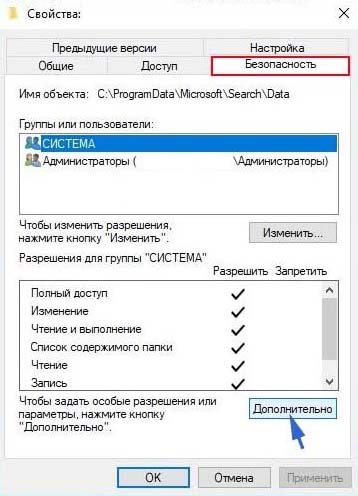
В окне дополнительных настроек безопасности щелкните на ссылку, расположенную в строке владельца.
На экране выбора пользователей или групп наберите «Все», проверьте правильность ввода этого имени и кликните на «ОК», либо найдите его через Дополнительно — Поиск. Затем в следующем окне примените изменения.

Теперь, когда вернулись в окно свойств, на вкладке Безопасность щелкните на «Изменить».
Нажмите кнопку Добавить, создайте новую учетную запись под названием «Все», и назначьте ей полные разрешения, установив каждый флажок «Разрешить». Сохраните изменения. При отображении запроса от контроля учетных записей, нажмите «Да», чтобы принять изменения и предоставить права администратора.
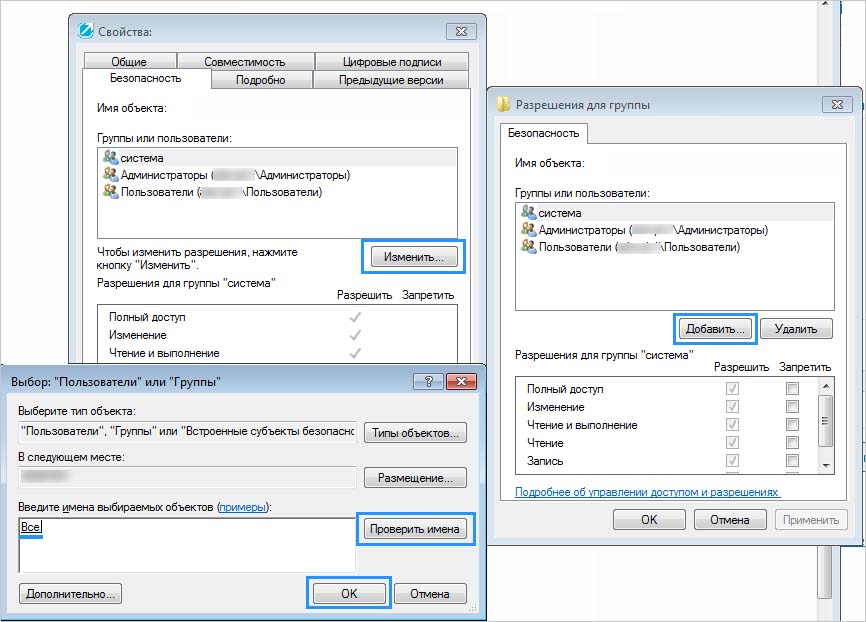

Перезагрузите компьютер и повторите попытку установки программы, которая теперь не должна прерываться кодом ошибки 2203.
Отключение Брандмауэра или антивируса
Заблокировать установку также может антивирусная программа, в частности, Avira или Kaspersky. Защитник Windows также может вызвать ошибку 2203 при установке программ, которые не подписаны проверенным издателем.
Если используете сторонний антивирус, отключите защиту в реальном времени перед запуском установки. Большинство пакетов безопасности позволяют это сделать через значок антивируса на панели задач. Щелкните правой кнопкой мыши по нему и посмотрите, отображается ли опция, которая отключает защиту.
С другой стороны, Защитник Windows может заблокировать попытку установки неподписанного программного обеспечения. В этом случае нужно отключить как антивирусный пакет, так и брандмауэр, чтобы избежать ошибки 2203.
Откройте меню безопасности Windows командой windowsdefender: из окна Win + R.

Нажмите на защиту от вирусов и угроз. Затем перейдите на вкладку Управление настройками. Отключите переключатель, связанный с защитой в реальном времени и сохраните изменения.
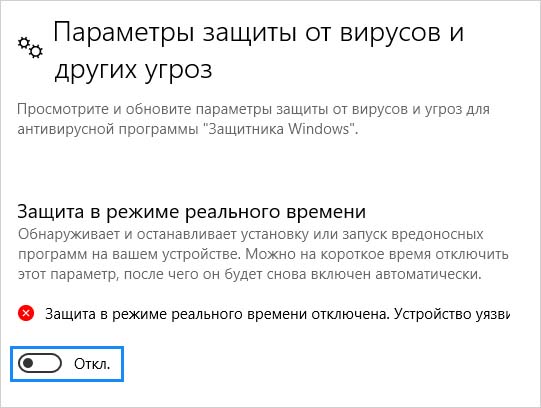
Вернитесь к первому окну безопасности Windows, выберите «Брандмауэр и безопасность сети». Щелкните на сеть, которая активна в данный момент, затем отключите переключатель, связанный с брандмауэром Защитника Windows.

Перезагрузите компьютер и повторите попытку.
Источник: compuals.ru
Как исправить «Код ошибки 12» во время установки игры. Как решить проблемы с файлами unarc.dll и isdone.dll

Иногда при установке игры может появиться ошибка 12, после которой загрузка прерывается. Разберёмся, что значит код ошибки 12 и как её исправить.
Что такое код ошибки: -12 при установке игры
Код ошибки 12 может появиться из-за сбоя при распаковке файлов. Есть несколько основных причин появления это проблемы: поврежденный загрузчик, сбой в работе архиватора или нехватка оперативной памяти.

Что за файлы unarc.dll и isdone.dll 12
Инсталляторы игр и программ часто архивируют (сжимают) для уменьшения объёма. Во время установки компонент unarc.dll или isdone.dll может дать сбой и выдать ошибку 12. Это происходит из-за их неспособности рпспаковать данный архив.
Если ISDone.dll выдал ошибку 12, то это значит, что файл поврежден, а если unarc, то проблема появилась на системном уровне.
Как исправить ошибку файлов unarc.dll и isdone.dll
Есть несколько популярных способов решения данной проблемы. Вы можете использовать стороннюю программу, например, DLL-Files Fixer, чтобы найти и исправить ошибки, связанные с библиотеками и недостающими компонентами DLL.
Установка дополнительного архиватора WinRar, WinZip, 7-Z
Проблема может появиться из-за сбоя в работе архиватора, который распаковывает файлы. Если проблема в этом, то вам следует переустановить архиватор или установить другой: WinRar, WinZip или 7-Z.

В пути установки используются кириллические символы
Если переустановка архиватора не решила проблему, то, возможно, причина в кириллических символах в названиях папок и файлов, которые находятся по пути к месту установки игры.
Некоторые установщики не могут распознать символы с кодировкой UTF-8 (кириллица). Проверьте путь установки игры и убедитесь, что там отсутствуют кириллические символы.
Оперативная память
Файл uncarc.dll может выдать ошибку из-за того, что оперативная память не справляется с инсталляцией. Такая проблема может возникнуть на ПК при одновременной работе нескольких программ. Чтобы это исправить, отключите все лишние процессы в диспетчере задач.
Также это может случиться на слабом ПК с малым объёмом оперативной памяти или из-за её поломки. Планка оперативной памяти могла перегореть или выскочить из слота. Если на ней видны признаки повреждений, то её придётся заменить. Для проверки системных повреждений можно использовать встроенную в Windows службу.
В поисковую строку Windows вводим «Диагностика проблем оперативной памяти» и выбираем первый пункт. Компьютер перезапустится и мы увидим результаты проверки.
Увеличьте размер файла подкачки
Ещё одна возможная причина — недостаточный размер файла подкачки. Такая проблема может возникнуть с объемными приложениями. Заходим в настройки Windows и увеличиваем размер файла подкачки.
Используем комбинацию клавиш WIN + R, чтобы запустить команду «Выполнить». В окне набираем команду «sysdm.cpl». Во вкладке «Дополнительно» выбираем раздел «Быстродействие» и нажимаем «Параметры». Открываем вкладку «Дополнительно» и жмём «Изменить» в меню «Виртуальная память».
Выбираем нужный диск и жмем «Указать размер». Меняем значение во втором поле «Максимальный размер». Первое поле «Исходный размер» не трогаем. Указываем объем оперативной памяти в МБ. Нажимаем на «ОК», Чтобы сохранить изменения.
Перезагружаем ПК.
Переустановка Microsoft Visual C++ 2010
Последний способ — это переустановка Microsoft Visual C++ 2010. Заходим на официальный сайт Microsoft и скачиваем инсталлятор. Устанавливаем его.

Эти способы не помогли
Если вы испробовали все эти способы и они не помогли решить проблему, то, скорее всего, ошибка возникает из-за неисправной ОС. Чтобы решить её, придётся переустанавливать операционную систему.
- Twitch навсегда забанил толстого стримера за грязную трансляцию из бассейна. Похоже, это снова ошибка
- CD Projekt RED рассказала, как открыть секретную концовку в Cyberpunk 2077. В официальном гайде была ошибка
- Ошибка в Assassin’s Creed Valhalla приводит к тому, что Эйвор воскресает пьяным
Источник: vgtimes.ru